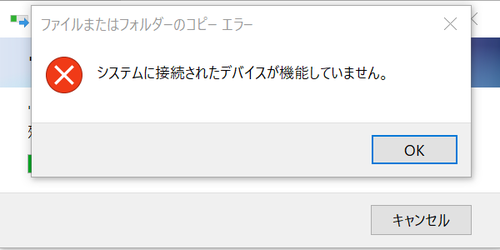�y�j��
���p������
�X�}�[�g�t�H��
Xperia X Performance SO-04H����
���W���͂���Ă���̂�
�݂��Ă���
�C���A�����A�@��ύX��
�ǂ�ɂ��邩�E�E�E�E
�h�R����
�P�[�^�C�⏞�T�[�r�X�i2019�N5��31���܂ł̂��\���݁j
���_�Ă���̂�
�E�C������̈ꕔ�T�|�[�g
�@���3,000�~
�E�����@���͂��T�[�r�X
�@7,500�~�i2��^�N�j
�ƂȂ�܂�
3�N�g�p���Ă���̂�
�@��ύX�����肩��
�ƁA�v���܂���
���Ԃ�C����������
�������E�E�E
�Y����
�����@���͂��T�[�r�X��
�����d�b�@�i���t���b�V���i�j��
���邱�Ƃɂ��܂���
29����
WEB�Ő\�����Ƃ��ɂ�
���ƍ��͂Ȃ������̂�
�����F�͂Ȃ����E�E
�Ȃ̂ŁA
�\�����݂𒆒f�����Ⴂ�܂���
�F�͉��ł�������A��
30����WEB�Ő\������
�Ȃ�ƁI�I�I
�����F�̍�������ł͂Ȃ����I�I
���U�Ő\�����Ⴂ�܂���
������
My docomo��������d�b�@��
���͂���\�����̂�
�T�[�r�X���p����
���S����10%�����ɂȂ�܂���
�����̌ߑO����
�����d�b�@��
�͂��܂���
��������Ă����̂�
�E�����d�b�@���͂��̂��ē�
�E���t������
�E�P�[�^�C�⏞�T�[�r�X
�@�����p�̎����
�E���d�b�@�ԑ��p����
�w�P�[�^�C�⏞�T�[�r�X
�@�����p�̎�����x��
�Ȃ�܂�
�w���d�b�@�ԑ��p�����x
�ƂȂ�܂�
�����d�b�@��
�ԕi��C���i�Ȃǂ�
���t���b�V���i�i�O���͐V�i�A���g�͒��Áj
�Ȃ̂�
�ǂ����Ǝv���Ă��܂�����
�O���͐V�i�͂Ȃ̂�
�����ڂ͂��������ł�
�@�\�ɕs����Ȃ����
�����̂ł����E�E�E
�h�R����
�w�P�[�^�C�⏞�T�[�r�X
�@�����p�̎�����x��
���Ȃ�������d�b�@��
���p�ł���悤�ɂ��܂�
�@���d�b�@�̃o�b�N�A�b�v
�A���d�b�@����h�R��UIM�J�[�h��
�@������
�@�����d�b�@�ɍ�������
�B�����d�b�@�̏����ݒ�
�C�o�b�N�A�b�v�����f�[�^��
�@�����d�b�@�ɕ�������
�D�f�[�^�ڍs���m�F����
�E���d�b�@�̃f�[�^��
�@����������
�܂���
�@���d�b�@�̃f�[�^��
microSD�J�[�h��
�o�b�N�A�b�v���܂�
�u�f�[�^�R�s�[�v��
�^�b�v���܂�

�u�o�b�N�A�b�v�������v��
�^�b�v����
�u�o�b�N�A�b�v�v�����߂܂�
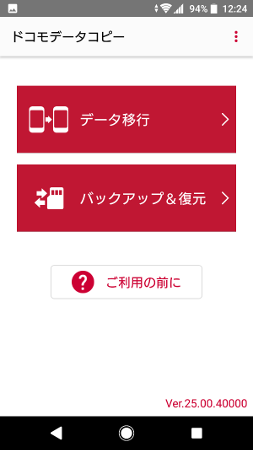
�o�b�N�A�b�v����
�f�[�^��I�����܂�
����
Chrome�̃u�b�N�}�[�N��
�I���ł��܂���
���ƂŁA
���܂������ƂɂȂ�̂ł���
���d�b�@�̃f�[�^��
�폜���Ȃ����
�Ȃ�Ƃ��Ȃ邩��
�i�߂܂���

�A�����̓d�b�@�̓d�������
�@���d�b�@����h�R��UIM�J�[�h��
�@�����āA�����d�b�@�ɍ�������
�@
�B�����d�b�@�̏����ݒ�����܂�
�����A����
�C���d�b�@��
�@microSD�J�[�h��
�@�����d�b�@�ɍ��������
�@�f�[�^�̕��������܂�
�@
�@�o�b�N�A�b�v�����A�v����
�@�u�����v���^�b�v����
�@��������f�[�^��I������
�@���s���܂�
�D�f�[�^�����܂��ڍs���Ă��Ȃ��̂�
�@�����d�b�@�����������Ȃ�����
�@�����d�b�@�̏����ݒ��
�@�o�b�N�A�b�v�����f�[�^��
�@�������J��Ԃ��Ă���
�@������
�Ȃ��
���d�b�@���ԈႦ��
�����������Ⴂ�܂���
���`�`�`����
Chrome�̃u�b�N�}�[�N���E�E�E
�Ȃ��Ȃ��������
�����
Wi-Fi�̐ڑ����r���Ƃ���
����܂�
�Ȃ�ł���`�`�`
�uWi-Fi�ݒ�v��
�X���[�v����Wi-Fi�ڑ���
�u�[�d���͐ڑ����ێ�����v
����
�u�ڑ����ێ�����v��
�ύX���Ă݂܂���
������ւ�̐ݒ��
���d�b�@������������ĂȂ����
�悩�����̂ɁE�E�E

��o�i�[���N���b�N�����bumisan��ROOM�ɔ�т܂���